routeur4g.fr est financé par ses lecteurs. Quand vous achetez en passant par les liens du site, nous pouvons toucher une commission d’affiliation.
oga83
-
[LTE H-Monitor] Logiciel de supervision de routeur 4G/5G
Mavrik a dit :J'ai une proposition du meme genre
pour programmer DATA ON/OFF, par exemple mettre DATA OFF la nuit.J'ai ajouté ça :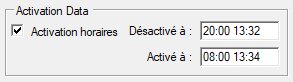 On peut programmer plusieurs heures d'activation et désactivation.Dans cette exemple, pas de data entre 20:00 et 08:00 et aussi entre 13:32 et 13:34(il faut juste que chaque période soit supérieure ou égale à 2 minutes)
On peut programmer plusieurs heures d'activation et désactivation.Dans cette exemple, pas de data entre 20:00 et 08:00 et aussi entre 13:32 et 13:34(il faut juste que chaque période soit supérieure ou égale à 2 minutes)
-
[PHOTOS] Antenne Arronna LowcostMobile
C'est vrai, mon antenne ne figure pas dans mon profil, mais j'ai mis des photos plus haut dans cette discussion : c'est une Arronna achetée chez LowCostMobile.Côté débit, aucune amélioration. Je suis toujours en moyenne à 40 Mbps dans les 2 sens. Il y a (très rarement) des pics à près de 100Mbps. Tests effectués avec nPerf.Les meilleurs résultats sont obtenus avec B3+B7 pour le DL et B7 pour l'UL.[EDIT] Profil mis à jour -
[TUTO] Modification d'un firmware FW
Avoir TcpDump sur le routeur est assez pratique : ça permet de visualiser le trafic wan généré par le routeur (qui ne provient pas du lan), et qui est inaccessible côté lan C'est par exemple le cas quand le routeur vérifie si une mise à jour existe.Par exemple, on peut lancer la commande suivante pour sauvegarder le trafic wan sur une clef USB :
C'est par exemple le cas quand le routeur vérifie si une mise à jour existe.Par exemple, on peut lancer la commande suivante pour sauvegarder le trafic wan sur une clef USB :./tcpdump -w /mnt/sdcard/usb1_1/update.cap -i eth_x
Pour visualiser le trafic qui correspond à une demande de mise à jour, il suffit d'utiliser la fonction "Mise à jour" dans l'interface Web du routeur. Et hop, c'est enregistré !Le plus pratique est ensuite de lire le fichier de capture avec WireShark (sur un partage samba de la clef usb sur le routeur) :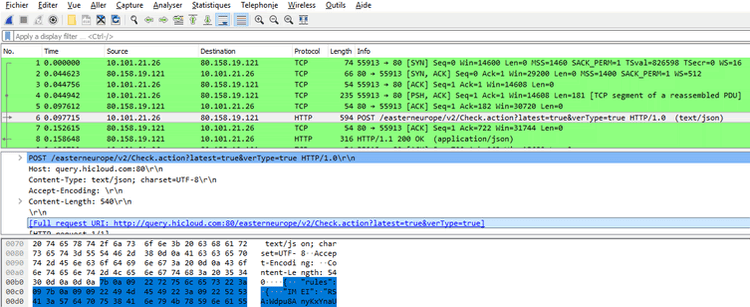 On peut voir que les mises à jour sont demandées avec un post de données Json :
On peut voir que les mises à jour sont demandées avec un post de données Json :{<br> "rules":<br> {<br> "IMEI": "RSA:xxxx=",<br> "IMSI": "RSA:xxxx=",<br> "DeviceName": "B715s-23c",<br> "FirmWare": "11.197.01.00.965",<br> "HardWare": "xxxx",<br> "DashBoard": "21.100.45.00.03",<br> "Cver": "965"<br> }<br>}<br>L'IMEI et l'IMSI sont chiffrés mais ce n'est pas grave si on souhaite les informations de son propre routeur.Pour récupérer son firmware actuel, il suffit de remplacer les informations de version par celles d'un firmware plus ancien et de simuler la demande avec curl Si ce genre de post vous plait, n'oubliez pas de le promotionner pour que j'en fasse d'autres !
Si ce genre de post vous plait, n'oubliez pas de le promotionner pour que j'en fasse d'autres !
-
[LTE H-Monitor] Logiciel de supervision de routeur 4G/5G
-
[TUTO] Modification d'un firmware FW
La charge serait beaucoup plus faible sur le routeur car il n'y aurait pas besoin de faire les requêtes http
-
[PHOTOS] Antenne Arronna LowcostMobile
ça y est, j'ai installé mon antenne sur le toit.Comme promis, je vous fais un retour.J'étais un peu inquiet car les premiers essais en intérieur ne montraient pas un gain significatif par rapport aux antennes de lapins. C'est vrai que 10m de câble en LMR200, plus le connecteur, ça fait déjà une perte d'environ 6dB (je suis en 2600MHz en UL et DL)...Avec des niveaux similaires observés au même endroit, on donc peut considérer que l'antenne à un gain d'environ 6dB en 2600MHz par rapport aux antennes de lapin.Mais l'intérêt principal d'une antenne extérieure, c'est justement qu'on peut la mettre en hauteur, à l'extérieur : plus de murs entre l'antenne et la BTS Et là, le gain est substantiel : Le RSSI passe de -75 à -51dBm (voire plus car le routeur n'affiche pas les valeurs supérieures à -51dBm), le RSRP passe de -99 à -67dBm et le SINR passe de 18 à 30dB. C'est énorme !Le RSRQ gagne moins : il passe de ~-10dB à ~-8dB.Changement d'antenne à 19h19 visualisé sur Huawei Monitor :
Et là, le gain est substantiel : Le RSSI passe de -75 à -51dBm (voire plus car le routeur n'affiche pas les valeurs supérieures à -51dBm), le RSRP passe de -99 à -67dBm et le SINR passe de 18 à 30dB. C'est énorme !Le RSRQ gagne moins : il passe de ~-10dB à ~-8dB.Changement d'antenne à 19h19 visualisé sur Huawei Monitor :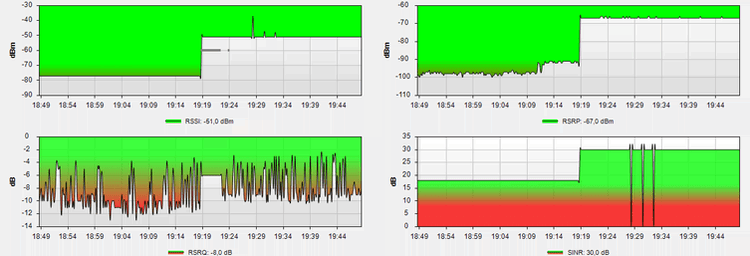 Pour bien se rendre compte de l'énorme différence en terme de puissance reçue, on peut l'afficher en picoWatts (pW) sur Huawei Monitor :
Pour bien se rendre compte de l'énorme différence en terme de puissance reçue, on peut l'afficher en picoWatts (pW) sur Huawei Monitor :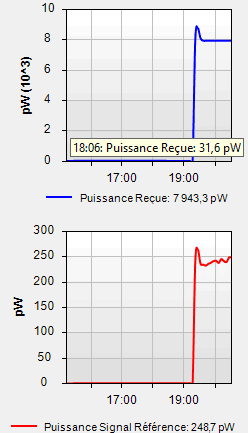 Pour la 1ère courbe, on passe de 31pW à 7943pW, soit 251 fois plus !(et on retrouve bien le gain sur le RSSI : 75dBm-51dBm = 25dBm = 10*Log(251))
Pour la 1ère courbe, on passe de 31pW à 7943pW, soit 251 fois plus !(et on retrouve bien le gain sur le RSSI : 75dBm-51dBm = 25dBm = 10*Log(251))
-
[TUTO] Modification d'un firmware FW
Pour ceux qui veulent utiliser tcpdump directement sur le routeur, cette version binaire armv7 fonctionne très bien.Exemple avec telnet sur le routeur :
-
[LTE H-Monitor] Logiciel de supervision de routeur 4G/5G
Nouveautés :- Pointage sonore- Surveillance Ping et DNSUtilisez la fonction "Réinitialiser tous les profils prédéfinis..." pour bénéficier du pointage sonore sur tous les profils :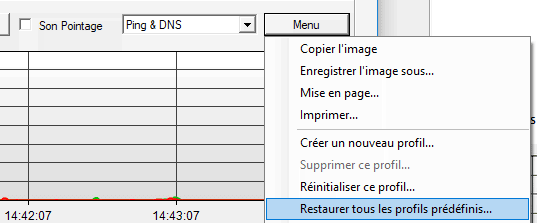
-
[TUTO] Modification d'un firmware FW
Le but de ce tutoriel est de montrer le principe pour extraire les fichiers d'un firmware, les modifier ou en ajouter.Cela permet d'ajouter des fonctionnalités à son routeur 4G
Attention : Il est réservé à des utilisateurs qui maîtrisent parfaitement les techniques employées.
Ne vous lancez pas dans ce genre de manipulations si ce n'est pas le cas.1- Objectifs
Nous allons partir du firmware original d'un routeur B715s-23c pour le modifier de la manière suivante :
- allongement de la durée de session de l'interface Web (5 minutes, c'est vraiment trop court !)
- modification du logo de l'interface Web
- ajout d'un serveur telnet
Ces modifications sont assez simples, mais elles donnent les bases pour allez plus loin
Le firmware de départ est le B715-23c_UPDATE_11.197.01.00.965.bin (d'origine) mais le principe serait le même pour un autre modèle et/ou une autre version.2- Outils utilisés
- balong_usbdload, pour installer un loader dans le routeur qui va permettre de flasher un firmware par USB;- balongflash, pour extraire les sections du firmware (cela peut également être fait avec qhuaweiflash, mais je trouve cela moins pratique); Egalement utilisé pour flasher le firmware final;- qhuaweiflash, pour remplacer les sections du firmware et générer le fichier .BIN final.
En théorie, qhuaweiflash permet d'ajouter, modifier et supprimer des fichiers dans le firmware, mais je n'ai pas réussi à faire fonctionner correctement la fonction d'ajout (les fichiers sont uniquement ajoutés dans la racine). D'autre part, il est plus facile d'avoir l'arborescence complète sur son disque : on peut facilement faire des recherches, décompresser des fichiers, ...
Ces outils ont été développés par Forth32 (merci à lui !) et je les ai traduits à partir du Russe. La version originale en Russe se trouve ici. La version traduite ici.
Note importante : qhuaweiflash ne fonctionne que sur Linux.
Pour compiler balong_usbdload :<code>balong-usbdload<br>makegit clone https://github.com/Oga83/balong-usbdload<br>cd
Pour compiler balongflash :<code>balongflash<br>makegit clone https://github.com/Oga83/balongflash<br>cd
Pour compiler qhuaweiflash<code>qhuaweiflash<br>qmake
makehttps://github.com/Oga83/qhuaweiflash<br>cd3- Extraction des sections
Une fois que nous avons le firmware original et les outils, on met le tout dans le répertoire de son choix (/tmp/huawei pour la suite de ce tuto) : Pour extraire les sections du firmware, on utilise la commande suivante :
Pour extraire les sections du firmware, on utilise la commande suivante :balong_flash -e B715-23c_UPDATE_11.197.01.00.965.bin
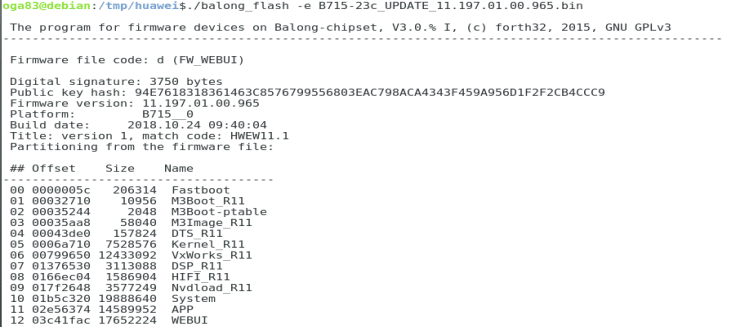
Et on obtient un fichier par section :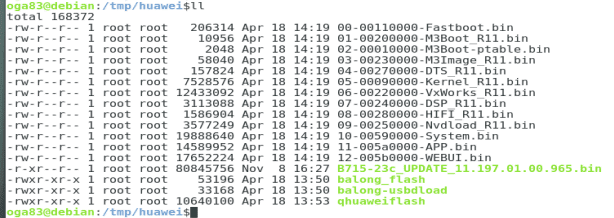
Les 2 sections qui nous intéressent sont System et WEBUI. Il s'agit d'archives 'cpio'.
On peut extraire le système de fichiers qu'elles contiennent dans un répertoire avec la commande 'cpio' :mkdir System<br>cd System<br>cpio -ivm -F ../10-00590000-System.bin<br>hm103.jpg
et on obtient le contenu de cette section :
On procède de la même manière avec la section WEBUI :cd ..<br>mkdir WEBUI<br>cd WEBUI<br>cpio -ivm -F ../12-005b0000-WEBUI.bin
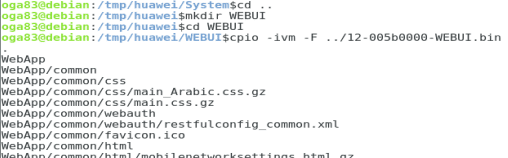

4- Modifications
4a- Modification de la durée de session
Le timeout de session est défini dans le fichier WEBUI/WebApp/common/config/webserver/timeout.xml
Il suffit modifier la valeur. Je la passe à 1440 minutes (1 jour), en remplacement des 5 minutes d'origine :nano WEBUI/WebApp/common/config/webserver/timeout.xml
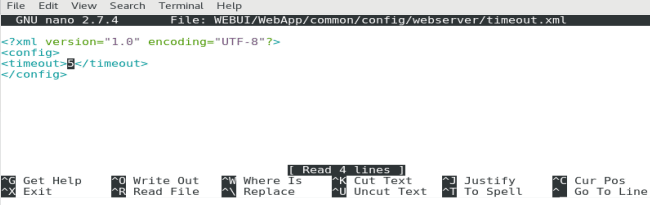
4b- Modification du logo
Il suffit de modifier le fichier WEBUI/WebApp/common/res/euap-icon2.pngpinta WEBUI/WebApp/common/res/euap-icon2.png

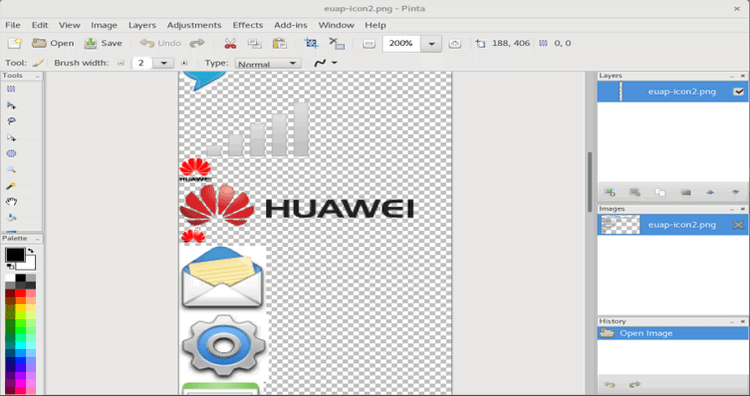

4c- Ajout du serveur telnet
Le routeur est basé sur une distribution Linux qui utilise une vieille version de Busybox qui, de plus, est limitée (pas de serveur telnet).
Busybox est un programme qui regroupe tout un ensemble d'utilitaires linux. On l'appelle le couteau Suisse du Linux embarqué.
Nous allons ajouter au routeur une version plus récente de Busybox.
Les binaires, compilés (avec librairies statiques), peuvent être téléchargés ici.
Pour le B715, la version ARMv7-1.21 fera l'affaire. On va la télécharger dans System/bin :
cd System/bin<br>wget <code>https://busybox.net/downloads/binaries/1.21.1/busybox-armv7l
Pour que le serveur telnet fonctionne, il faut créer au moins 1 utilisateur.
On va donc créer le fichier System/etc/passwd (qui n'existe pas dans le firmware d'origine) avec la ligne suivante :root::0:0:root:/tmp:/bin/sh
Soit vous le faites avec votre éditeur préféré, soit avec la commande suivante :printf "root::0:0:root:/tmp:/bin/sh\n" > System/etc/passwd
Et pour terminer, il faut lancer le serveur telnet au démarrage (en utilisant le Busybox qu'on vient de télécharger).
Pour cela, on va ajouter une ligne à la fin du fichier System/etc/autorun.sh :busybox-armv7l telnetd -l /bin/sh
Encore une fois, soit vous le faites avec votre éditeur préféré, soit avec la commande suivante :printf "\nbusybox-armv7l telnetd -l /bin/sh\n" >>System/etc/autorun.sh
(notez bien qu'on utilise ">>" pour ajouter la ligne à la fin du fichier) Voilà, nos modifications sont terminées !Il faut maintenant les injecter dans le firmware.
Voilà, nos modifications sont terminées !Il faut maintenant les injecter dans le firmware.5- Génération du firmware modifié
On procède à l'envers de l'extraction de fichiers.
Générer les archives cpio :cd System<br>find . -print | cpio -ov -H newc -F ../10-00590000-System-mod.bin <br>cd ../WEBUI<br><div>find . -print | cpio -ov -H newc -F ../12-005b0000-WEBUI-mod.bin </div>


Pour réinjecter ces sections modifiées dans le firmware, on lance qhuaweiflash, et on ouvre le firmware d'origine :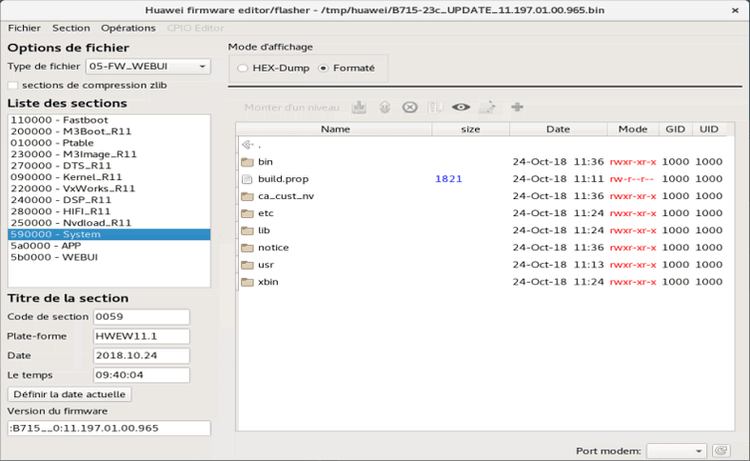
Et pour chacune des 2 sections System et WEBUI, on utilise le menu "Section/Remplacer", en sélectionnant les fichiers crées juste avant (10-00590000-System-mod.bin et 12-005b0000-WEBUI-mod.bin) :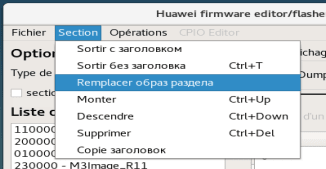
Une fois que c'est fait, il suffit d'enregistrer (menu "Fichier/Enregistrer sous"), et vous obtenez un .BIN qui contient vos modifications
Il ne reste plus qu'à le flasher !Pour cela, on utilise balong_usbdload et balong_flash, mais c'est pour un autre tuto !Une fois que c'est fait, on peut accéder au routeur avec telnet
telnet 192.168.0.1

-
Fabriquer sa propre antenne directionnelle mono-fréquence.
Si le browser le supporte, on peut aussi directement cliquer ici pour accéder au site ftp.
Il suffit ensuite de cliquer sur le fichier
- 4,373 Utilisateurs
- 5,932 Discussions
- 47,434 Réponses
